Smart TV của bạn, giống như bất kỳ thiết bị điện tử thông minh nào khác, cũng có một phần bộ nhớ dành riêng cho bộ nhớ đệm (cache). Đây là không gian lưu trữ thông tin về các ứng dụng bạn thường xuyên sử dụng, hình ảnh thu nhỏ và nhiều dữ liệu tạm thời khác. Mặc dù cache đóng vai trò quan trọng trong việc cải thiện tốc độ và trải nghiệm người dùng, nhưng theo thời gian, lượng cache có thể tích tụ lớn, khiến Smart TV hoạt động chậm chạp hoặc gặp phải các vấn đề khác. Đó chính là lý do tại sao việc xóa bộ nhớ đệm của Smart TV định kỳ lại trở nên cực kỳ hữu ích và cần thiết để duy trì hiệu suất tối ưu cho thiết bị của bạn.
Bộ Nhớ Đệm (Cache) Trên Smart TV Là Gì?
Bộ nhớ đệm, hay cache, là một dạng dữ liệu tạm thời mà Smart TV của bạn lưu trữ. Mục đích chính của nó là nâng cao hiệu suất hoạt động, đặc biệt là trong quá trình khởi động ban đầu của TV và khi bạn mở các ứng dụng thường dùng. Cache hoạt động bằng cách lưu trữ nội dung được truy cập thường xuyên. Nhờ đó, lần tiếp theo khi bạn truy cập vào nội dung đó, mọi thứ sẽ tải nhanh hơn mà không cần phải bắt đầu lại từ đầu. Ví dụ, ứng dụng Netflix có thể lưu trữ các mục được truy cập thường xuyên nhất vào bộ nhớ đệm, giúp việc hiển thị nội dung diễn ra tức thì mà không cần phải tải lại hoàn toàn qua internet, vốn có thể mất vài giây. Bộ nhớ đệm không chỉ có trên Smart TV mà còn là một tính năng tiêu chuẩn trên nhiều thiết bị điện tử khác như điện thoại thông minh, máy tính xách tay và máy tính để bàn.
Vì Sao Nên Xóa Bộ Nhớ Đệm (Cache) Của Smart TV?
Theo thời gian, khi bạn sử dụng Smart TV, lượng dữ liệu trong bộ nhớ đệm sẽ ngày càng tăng lên. Mặc dù ban đầu việc này giúp cải thiện hiệu suất, nhưng khi cache trở nên quá lớn hoặc bị hỏng, nó có thể là nguyên nhân gây ra nhiều vấn đề. Đây là lý do chính đáng để bạn nên thường xuyên dọn dẹp bộ nhớ đệm trên TV của mình.
1. Cải Thiện Tốc Độ và Khả Năng Phản Hồi
Khi bạn sử dụng Smart TV, dữ liệu cache từ các ứng dụng và quy trình hệ thống sẽ tích tụ. Lượng cache này có thể trở nên quá tải hoặc bị lỗi, dẫn đến tình trạng lag, đơ máy hoặc treo TV, vốn là những vấn đề khá phổ biến. Bạn sẽ dễ dàng nhận thấy sự chậm trễ này khi khởi chạy ứng dụng, bật nguồn, điều hướng các menu hoặc chuyển đổi giữa các ứng dụng.
Mặc dù hiệu suất chậm chạp có thể là một trong những dấu hiệu cho thấy đã đến lúc bạn cần nâng cấp Smart TV, nhưng đừng vội vàng quyết định. Một hành động đơn giản như xóa bộ nhớ đệm của Smart TV có thể cải thiện đáng kể tốc độ và khả năng phản hồi của thiết bị.
 Hình ảnh minh họa Smart TV LG với giao diện WebOS, biểu tượng cho tốc độ và hiệu suất hoạt động mượt mà sau khi tối ưu.
Hình ảnh minh họa Smart TV LG với giao diện WebOS, biểu tượng cho tốc độ và hiệu suất hoạt động mượt mà sau khi tối ưu.
Bằng cách xóa bộ nhớ đệm, bạn đang cấp cho TV một “bảng trắng” mới, cho phép nó xử lý các tác vụ hiệu quả hơn. Hành động đơn giản này có thể tăng tốc mọi thứ, từ việc cuộn qua các ứng dụng đến thời gian tải ban đầu sau khi bật nguồn. Nếu bạn đang tìm cách để cải thiện hiệu suất của Smart TV, việc xóa bộ nhớ đệm là một giải pháp đơn giản nhưng cực kỳ hiệu quả.
2. Giải Phóng Dung Lượng Lưu Trữ
Nếu Smart TV của bạn có bộ nhớ trong hạn chế, việc tích tụ cache chính là “kẻ thù” lớn nhất. Mặc dù hữu ích, dữ liệu bộ nhớ đệm có thể nhanh chóng tích lũy và chiếm một phần đáng kể dung lượng lưu trữ của bạn. Nếu TV của bạn bắt đầu thông báo về tình trạng bộ nhớ thấp hoặc bạn không thể cài đặt ứng dụng mới hay cập nhật phần mềm, rất có thể lượng cache tích tụ chính là nguyên nhân.
Xóa bộ nhớ đệm sẽ giúp lấy lại không gian đó, giải phóng bộ nhớ để bạn có thể cài đặt các bản cập nhật phần mềm, ứng dụng mới, hoặc thậm chí cả nội dung đã tải xuống. Bạn cũng có thể xóa các ứng dụng không sử dụng để lấy lại không gian lưu trữ. Tuy nhiên, ưu điểm của việc xóa bộ nhớ đệm là nó không ảnh hưởng đến dữ liệu thiết yếu của bạn. Các ứng dụng, cài đặt ưu tiên ứng dụng và phiên đăng nhập của bạn trên các ứng dụng sẽ vẫn còn nguyên.
3. Khắc Phục Lỗi Ứng Dụng
Dữ liệu bộ nhớ đệm cũng có thể gây ra các vấn đề liên quan đến phần mềm. Nếu các ứng dụng trên Smart TV của bạn thường xuyên bị treo đột ngột, đứng hình khi đang phát trực tuyến hoặc không chịu tải, bộ nhớ đệm có thể là nguyên nhân. Dữ liệu cache có thể trở nên lỗi thời hoặc bị hỏng theo thời gian, đặc biệt là sau khi cập nhật ứng dụng hoặc chạy liên tục trong một thời gian dài mà không khởi động lại. Điều này sau đó dẫn đến hành vi hoạt động không mong muốn của ứng dụng.
Xóa bộ nhớ đệm sẽ loại bỏ dữ liệu có vấn đề này, giúp các ứng dụng bắt đầu lại từ đầu và thường xuyên khắc phục ngay lập tức các lỗi và trục trặc.
Hướng Dẫn Cách Xóa Bộ Nhớ Đệm (Cache) Trên Smart TV (Ví Dụ Với Google TV)
Bây giờ bạn đã hiểu lý do tại sao, vậy làm thế nào để xóa bộ nhớ đệm trên Smart TV? Dưới đây là hướng dẫn chi tiết cách xóa dữ liệu bộ nhớ đệm trên Google TV. Nếu Smart TV của bạn sử dụng hệ điều hành khác (ví dụ: WebOS của LG, Tizen của Samsung), vui lòng tham khảo sách hướng dẫn của nhà sản xuất hoặc tìm kiếm các bước cụ thể cho model TV của bạn. Các bước có thể khác nhau tùy thuộc vào nhà sản xuất TV và hệ điều hành mà TV của bạn sử dụng.
-
Chọn biểu tượng Cài đặt (bánh răng) ở góc trên bên phải màn hình chính của TV, sau đó nhấp vào “Tất cả cài đặt” (All settings) để mở ứng dụng Cài đặt của TV.
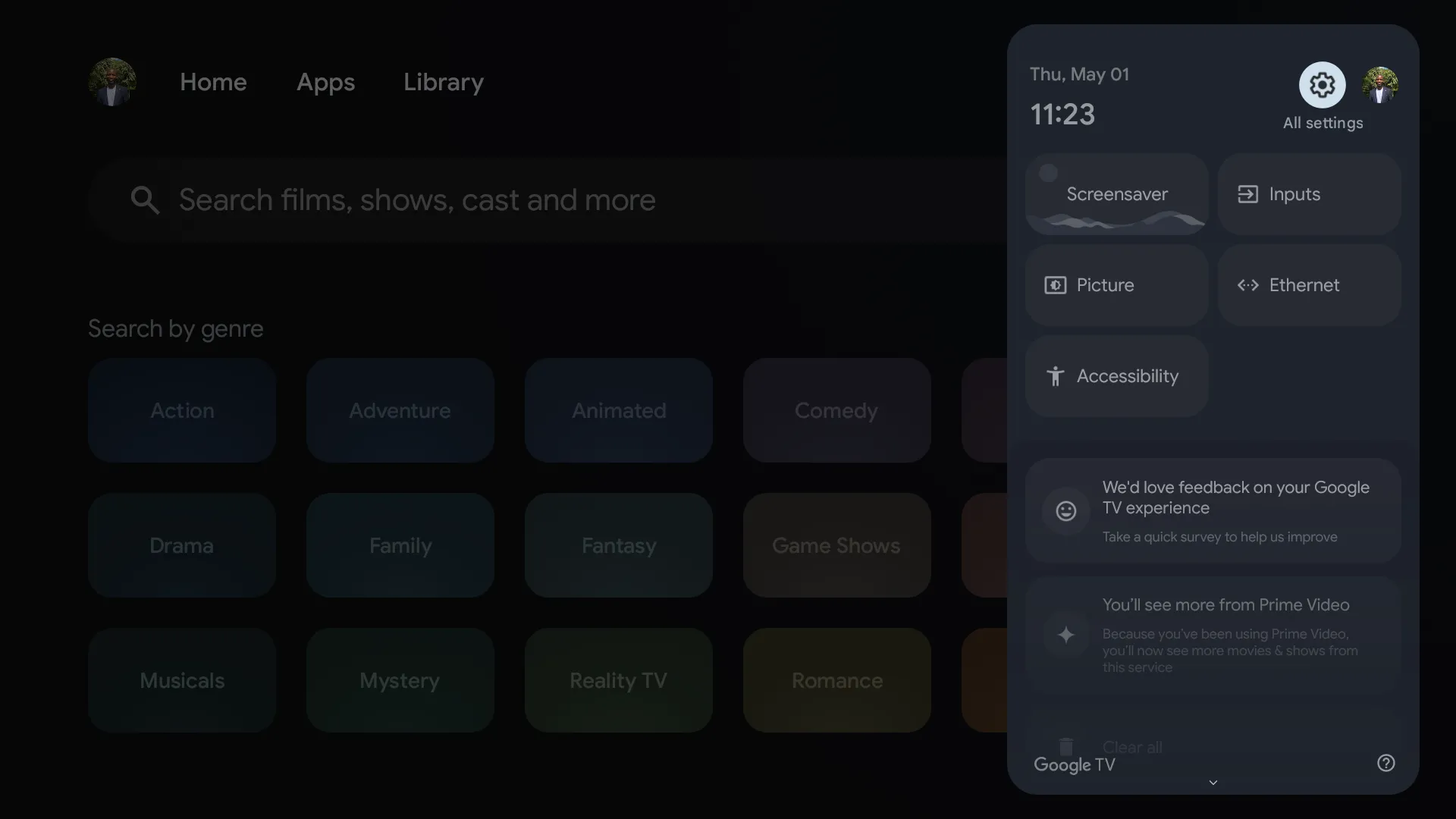 Màn hình giao diện Google TV hiển thị tùy chọn 'Tất cả cài đặt' (All settings) trong menu chính.
Màn hình giao diện Google TV hiển thị tùy chọn 'Tất cả cài đặt' (All settings) trong menu chính. -
Điều hướng đến “Hệ thống” (System) > “Lưu trữ” (Storage).
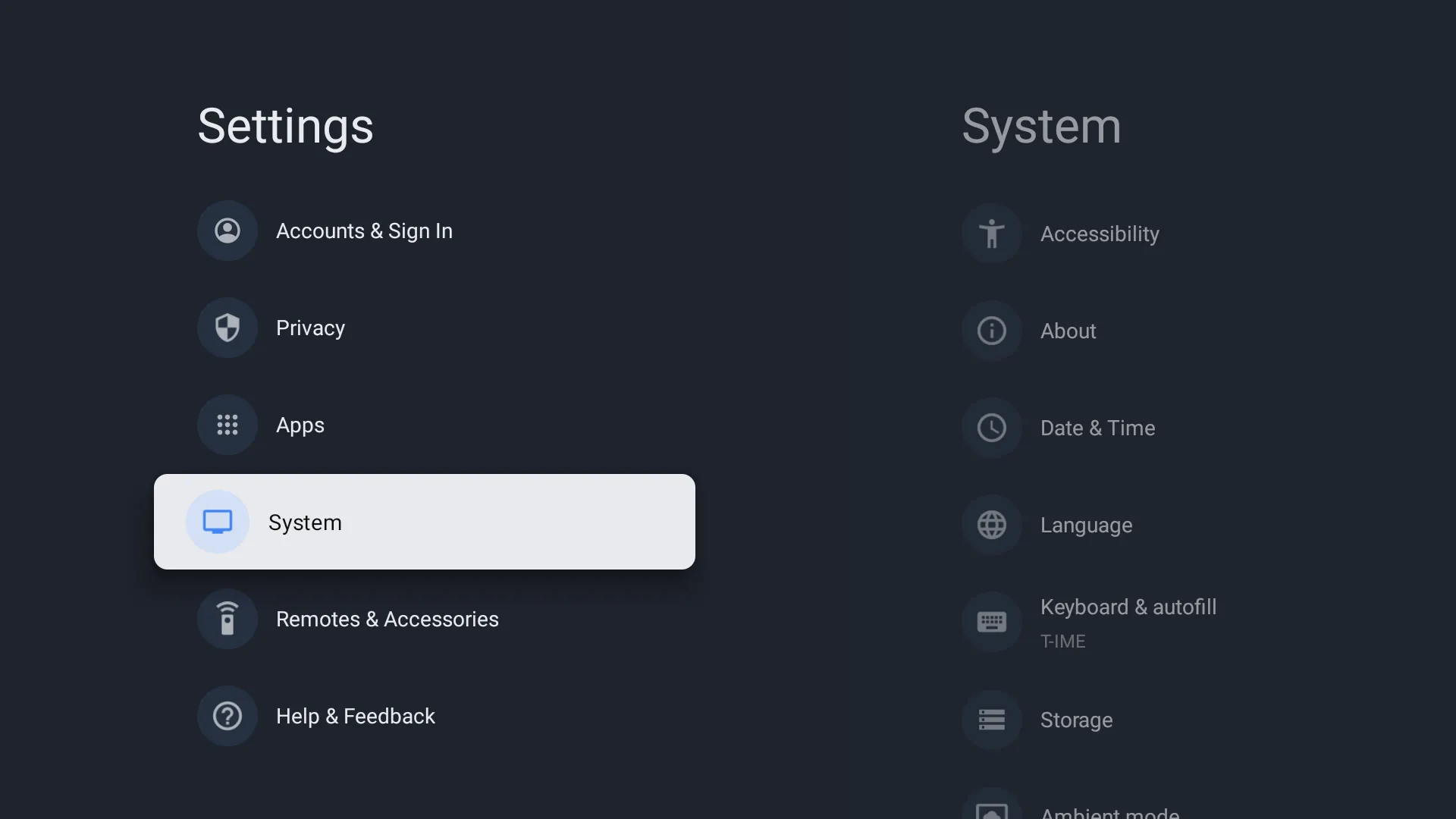 Giao diện cài đặt của Google TV với mục 'Hệ thống' (System) đang được chọn, mở ra các tùy chọn con liên quan đến lưu trữ.
Giao diện cài đặt của Google TV với mục 'Hệ thống' (System) đang được chọn, mở ra các tùy chọn con liên quan đến lưu trữ. -
Tiếp theo, chọn “Bộ nhớ trong dùng chung” (Internal shared storage). Bạn sẽ thấy bảng phân tích mức sử dụng bộ nhớ của mình.
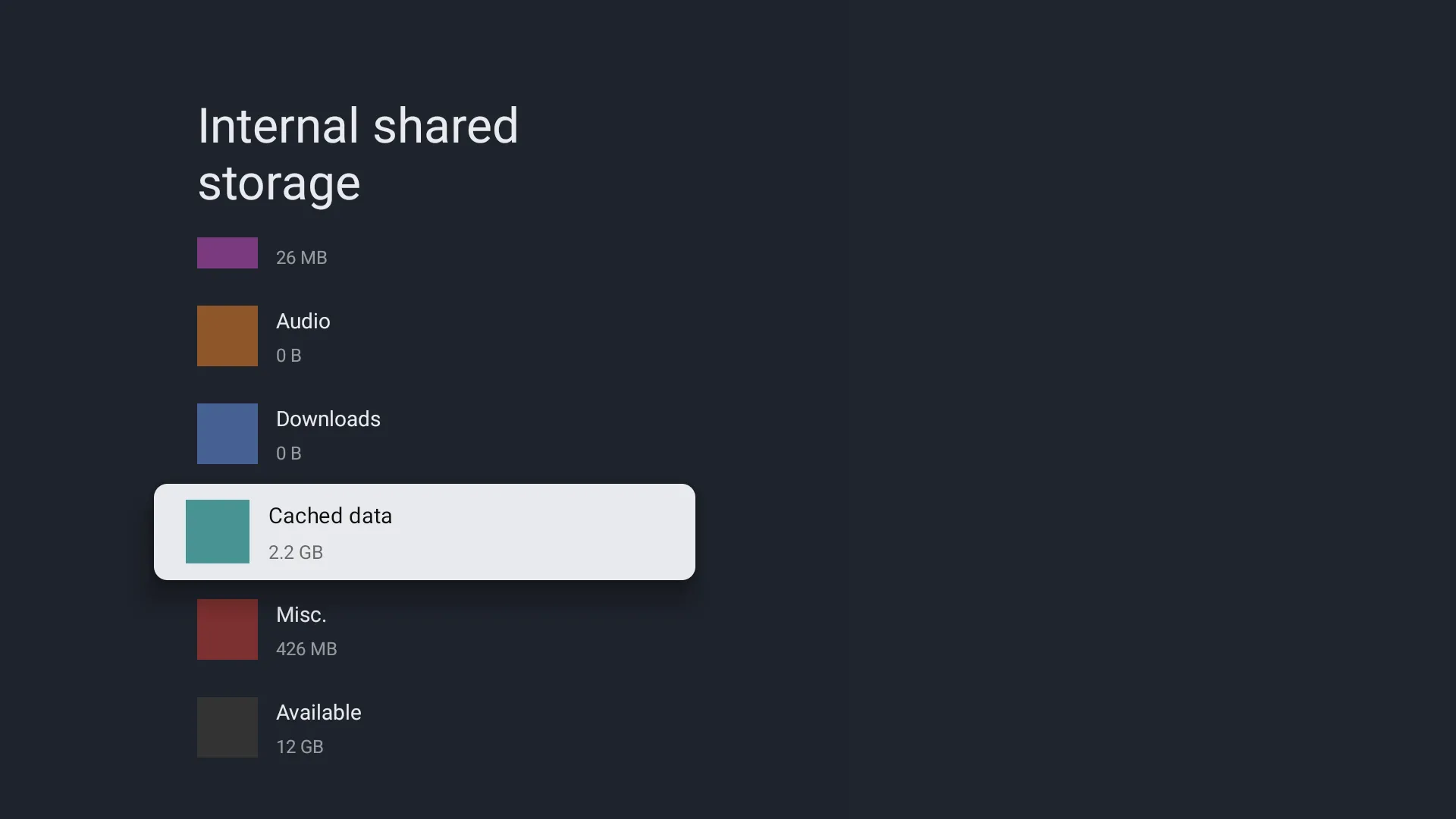 Biểu đồ phân tích sử dụng bộ nhớ trong (Internal shared storage) trên Google TV, hiển thị các loại dữ liệu chiếm dung lượng.
Biểu đồ phân tích sử dụng bộ nhớ trong (Internal shared storage) trên Google TV, hiển thị các loại dữ liệu chiếm dung lượng. -
Chọn “Dữ liệu trong bộ nhớ đệm” (Cached data) và nhấp “OK” để xóa.
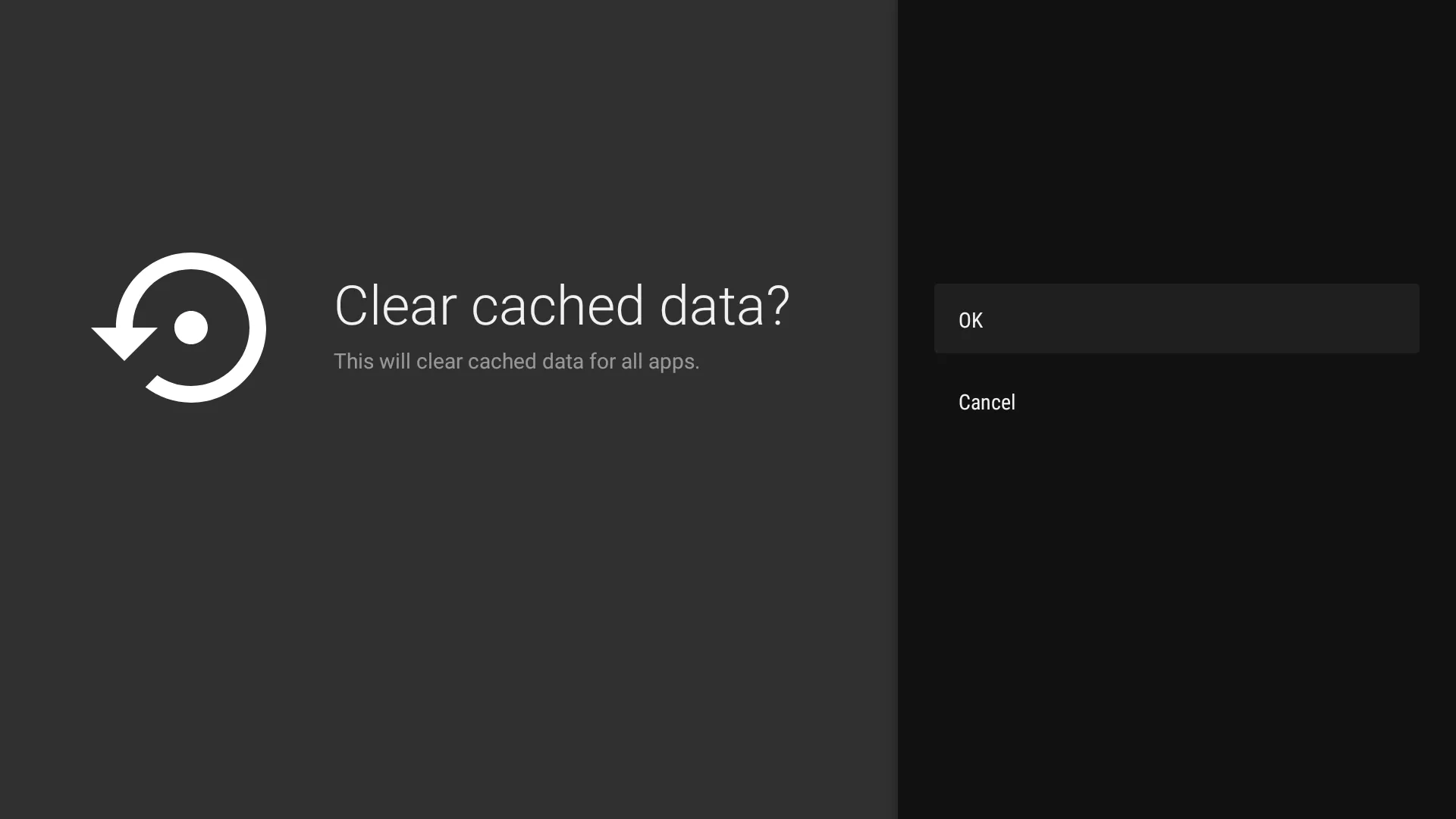 Màn hình xác nhận xóa dữ liệu bộ nhớ đệm (Cached data) trên Google TV, hiển thị tùy chọn để hoàn tất quá trình.
Màn hình xác nhận xóa dữ liệu bộ nhớ đệm (Cached data) trên Google TV, hiển thị tùy chọn để hoàn tất quá trình.
Smart TV của bạn có thể mất vài giây để xóa dữ liệu, nhưng sau khi hoàn tất, bạn sẽ thấy lượng bộ nhớ được sử dụng bởi dữ liệu bộ nhớ đệm giảm đáng kể. Bạn cũng có thể xóa bộ nhớ đệm cho từng ứng dụng bằng cách vào Cài đặt (Settings) > Ứng dụng (Apps) > Xem tất cả ứng dụng (See all apps), chọn một ứng dụng và chọn Xóa bộ nhớ đệm (Clear cache).
Việc xóa bộ nhớ đệm của Smart TV có vẻ như là một nhiệm vụ bảo trì nhỏ, nhưng nó thực sự rất quan trọng. Từ việc tăng tốc hệ thống và giải phóng dung lượng lưu trữ đến khắc phục các ứng dụng gặp lỗi, đây là một cách đơn giản để giữ cho TV của bạn hoạt động trơn tru. Nếu bạn đã lâu chưa thực hiện, bây giờ là thời điểm hoàn hảo để làm mới chiếc Smart TV của mình. Hãy thử ngay và cảm nhận sự khác biệt!